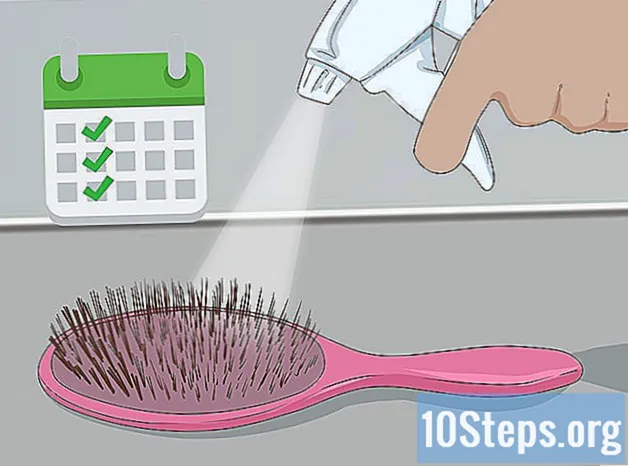Författare:
William Ramirez
Skapelsedatum:
20 September 2021
Uppdatera Datum:
10 Maj 2024
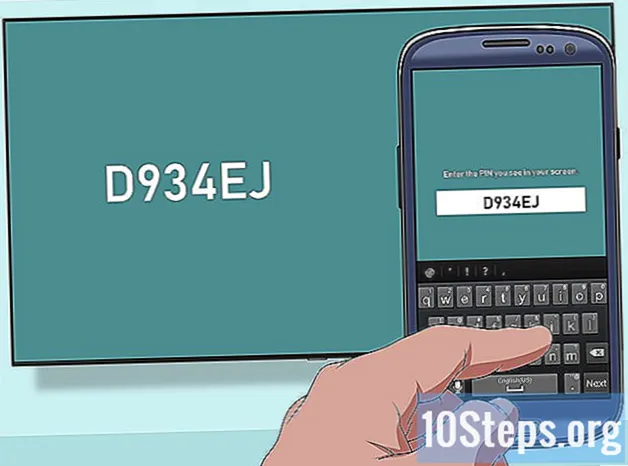
Innehåll
Andra avsnittDenna wikiHow förklarar hur du kastar din Samsung Galaxy-skärm till en HDTV.
Steg
Metod 1 av 2: Spegling med en Samsung Galaxy S5 / S6
Slå på din HDTV. För att spegla din Samsung Galaxy-skärm behöver du antingen en Samsung-smart-TV eller ett Samsung All-Share Cast-nav.

Ändra din TV: s ingång därefter. Beroende på vilken typ av TV du har kommer din process här att variera:- För en smart-TV, välj alternativet "Skärmspegling" med fjärrkontrollens källknapp.
- För en All-Share-hubb ändrar du TV: ns ingång till den som använder All-Share HDMI-kabeln (till exempel Video 6).

Lås upp din Samsung Galaxy-enhet. Om du har aktiverat ett lösenord måste du ange det för att göra det.
Svep ner från toppen av skärmen med två fingrar.
Knacka Redigera. Detta är i det övre högra hörnet på skärmen.
- Det kan också vara en pennaikon på vissa telefoner.
Välj Skärmspegling. Du kan behöva svepa åt vänster eller höger för att se det här alternativet.
- På vissa telefoner kan detta alternativ kallas Smart View.
Välj namnet på en speglingsenhet. Du kan till exempel trycka på din TVs namn här.
Välj Anslut med PIN-kod. Om du ansluter till en Samsung-smart-TV utan All-Share-nav ansluter din S6 automatiskt utan att ange en PIN-kod.
Skriv in PIN-koden som visas på din TV. Så länge PIN-koden matchar bör skärmen på din Samsung Galaxy S6 nu speglas på din TV.
Metod 2 av 2: Spegling med en Samsung Galaxy S3 / S4
Slå på din HDTV. För att spegla din Samsung Galaxy-skärm behöver du antingen en Samsung-smart-TV eller ett Samsung All-Share Cast-nav.
Ändra TV: ns ingång därefter. Beroende på vilken typ av TV du har kommer din process här att variera:
- För en smart-TV, välj alternativet "Skärmspegling" med fjärrkontrollens källknapp.
- För en All-Share-hubb, ändra din TV: ns ingång till den som använder All-Share HDMI-kabeln (till exempel Video 6).
Lås upp din Samsung Galaxy-enhet. Om du har aktiverat ett lösenord måste du ange det för att göra det.
Öppna dina Android-inställningar. Det här är den kugghjulsformade ikonen på en av dina hemskärmar (eller i din applåda).
Bläddra ner till rubriken "Anslut och dela" och välj Skärmspegling.
Skjut Skärmspegling växla höger till "På" -läget. Den ska bli grön.
Välj din TV: s namn. Den ska visas under skärmspeglingsknappen.
- Om du inte har flera enheter med skärmspegling aktiverad, bör du bara se din TV listad här.
Skriv in PIN-koden som visas på din TV. Så länge PIN-koden som du anger på din enhet matchar den på din TV bör din skärm speglas.
- Om du använder en smart-TV ska din telefon anslutas utan en PIN-kod.
Frågor och svar från gemenskapen
Hur ansluter jag min Galaxy till en smart-TV?
Det finns en flik högst upp på telefonen som säger "smart vy". Klicka på den och välj den enhet du vill ansluta till.
Vad ska jag göra om att aktivera skärmspegling inte är ett alternativ på min Android? Svar
Vad ska jag göra om det inte är möjligt att aktivera skärmspegling på min TV? Svar
Vad betyder det när det står att fjärruppspelning inte stöds på min Samsun Galaxy? Svar
Alternativet att spegla min TV till min surfplatta har försvunnit. Hur kan jag få tillbaka det? Svar
Hur ansluter jag en gjuten dongel med min Samsung A50 till min TV? Svar
Tips
- Om din Samsung Galaxy kör någon operativsystemversion äldre än 4.1.12 kanske du inte kan spegla din skärm.
- Du måste ha din Samsung Galaxy ganska nära din TV för att spelarna ska fungera. Om du upplever anslutningsproblem kan du försöka flytta dig närmare din TV.
Varningar
- Att använda annan hårdvara än Samsungs All-Share-enhet kan orsaka problem eller fel när du speglar din skärm.
- Att spegla din skärm tar snabbt ur batteriet. Var noga med att övervaka batteriförbrukningshastigheten och, om det behövs, anslut telefonen till en laddare.